Wprowadzenie
W świecie inteligentnych telewizorów, telewizory Vizio wyróżniają się imponującymi funkcjami podłączania i strumieniowania, co jest możliwe dzięki WiFi. Jednakże, mogą zdarzyć się sytuacje, w których będziesz chciał odłączyć telewizor od internetu. Bez względu na to, czy oszczędzasz przepustowość, chronisz swoją prywatność, czy rozwiązujesz problemy z łącznością, zrozumienie procesu odłączania WiFi od telewizora Vizio jest kluczowe. Ten przewodnik przeprowadzi Cię krok po kroku przez ten proces, jednocześnie analizując, dlaczego i jak zoptymalizować oglądanie poprzez zarządzanie łącznością WiFi.
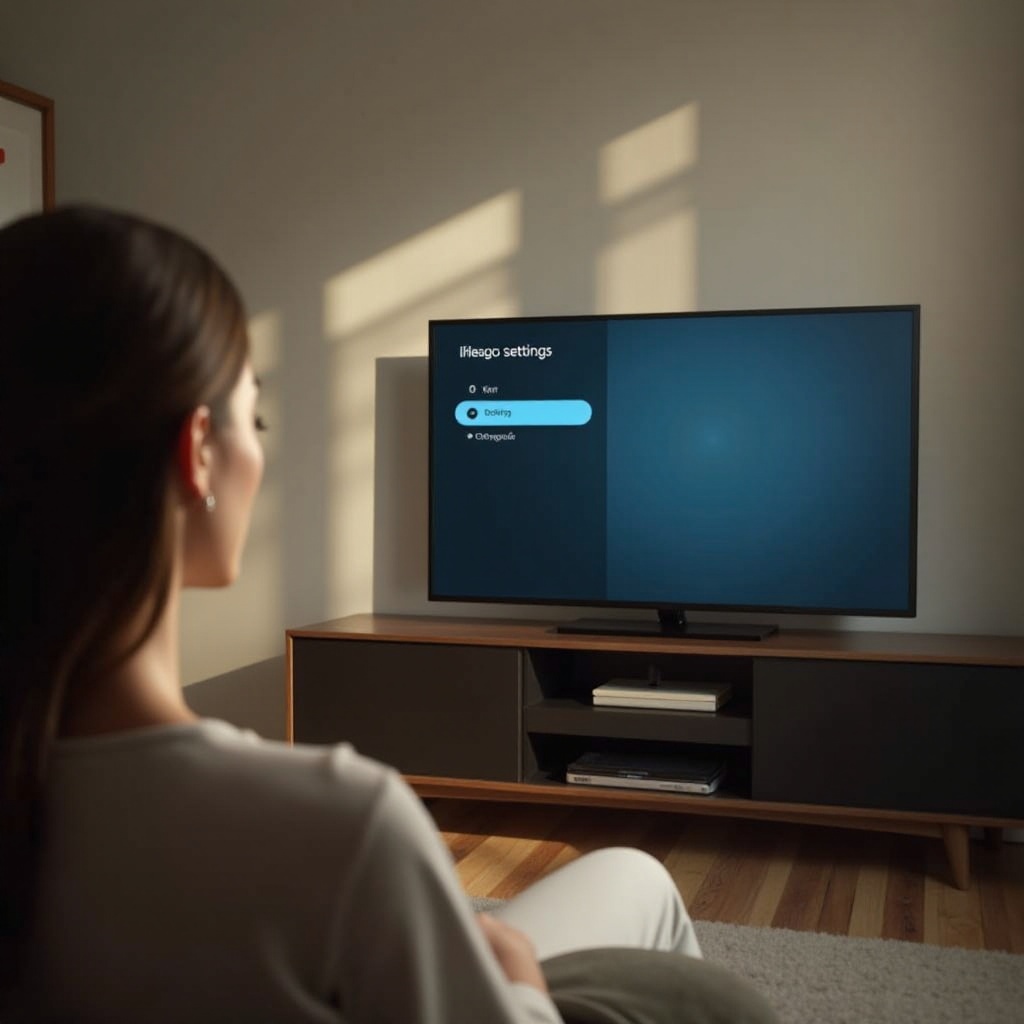
Przyczyny do Odłączenia
Dekyzja o odłączeniu telewizora Vizio od WiFi często jest podyktowana praktycznymi względami. Przede wszystkim, ten krok może pomóc zarządzać przepustowością w gospodarstwie domowym, umożliwiając większą szybkość i przepustowość innym urządzeniom, gdy zapotrzebowanie jest wysokie. Dodatkowo, odłączenie pomaga zabezpieczyć Twoje dane osobowe poprzez ograniczenie potencjalnego udostępniania danych lub naruszania bezpieczeństwa przez Twój telewizor. Co więcej, jeśli napotykasz problemy operacyjne, takie jak opóźnienia lub niestabilne połączenia, usunięcie połączenia WiFi może posłużyć jako reset, często rozwiązując te problemy. Na koniec, zapewnia to, że Twój telewizor nie jest poddawany automatycznym aktualizacjom, co mogłoby prowadzić do niestabilności oprogramowania, dając Ci kontrolę nad zmianami i nowymi funkcjami.

Przewodnik Krok po Kroku jak Odłączyć WiFi
Aby odłączyć WiFi od telewizora Vizio, wykonaj następujące proste kroki:
- Dostęp do Ustawień:
- Włącz telewizor Vizio i naciśnij przycisk ‘Menu’ na pilocie.
-
Nawiguj do ‘Sieć’ używając przycisków strzałek i naciśnij ‘OK’.
-
Wybierz Połączoną Sieć:
-
W menu sieciowym zlokalizuj i wybierz ‘Połączenie Sieciowe’ lub ‘Sieci WiFi’, w zależności od modelu Twojego telewizora.
-
Zapomnij Sieć:
- Zaznacz sieć, z którą Twój telewizor jest połączony, za pomocą klawiszy strzałek.
-
Naciśnij ‘OK’ i wybierz ‘Zapomnij Sieć’ lub ‘Odłącz’.
-
Potwierdź Odłączenie:
-
Potwierdź wybór odłączenia od sieci, gdy pojawi się monit. Powinien pojawić się komunikat potwierdzający odłączenie.
-
Sprawdź Status:
- Wróć do menu ‘Sieć’, aby upewnić się, że status Twojego telewizora to ‘Nie Połączony’.
Przez wykonanie tych kroków efektywnie przejmujesz kontrolę nad użyciem swojej sieci, minimalizując kłopoty i maksymalizując efektywność.
Alternatywne Metody Zarządzania Łącznością
Czasami całkowite odłączenie może nie być konieczne. Istnieje kilka alternatywnych strategii, które mogą pomóc zarządzać dostępem do WiFi bez całkowitego odłączania.
Wdrażanie Ograniczeń Sieciowych
Nowoczesne routery są wyposażone w ustawienia do zarządzania dostępem dla konkretnych urządzeń. Możesz użyć tych kontroli, aby tymczasowo ograniczyć dostęp Twojego telewizora Vizio do internetu, co jest przydatne do zatrzymania połączenia bez bezpośredniego dostosowywania ustawień telewizora.
Wyłączanie Wybranych Funkcji Smart
Rozważ wyłączenie pewnych funkcji zależnych od internetu w ustawieniach telewizora. Opcje takie jak automatyczne rekomendacje treści i powiadomienia o aplikacjach na żywo mogą być często wstrzymane lub wyłączone, oszczędzając dane bez pełnego odłączenia.
Budując na strategiach zarządzania łącznością, przyjrzyjmy się rozwiązaniu problemów, które możesz napotkać podczas odłączania.
Rozwiązywanie powszechnych problemów z odłączaniem
Napotkanie problemów podczas odłączania nie jest niczym niezwykłym. Oto jak radzić sobie z częstymi problemami:
-
Sygnał sieci nadal Jedzie Połączony:
Upewnij się, że krok ‘Zapomnij Sieć’ został ukończony. Jeśli problem trwa, uruchom ponownie telewizor i spróbuj ponownie.
-
Niedostępność Ustawień Sieci:
Jeśli menu są nieodpowiedzialne, odłącz telewizor na 30 sekund i następnie włącz go ponownie. To zazwyczaj rozwiązuje problemy z dostępem.
-
Telewizor Automatycznie Się Ponownie Łączy:
Wyłącz funkcję ‘Automatyczne Łączenie’ w ustawieniach sieci po odłączeniu, aby zapobiec automatycznym ponownym połączeniom.
Po zapewnieniu płynnego odłączenia, przyjrzyjmy się zaletom posiadania inteligentnego telewizora, który nie jest stale podłączony do internetu.
Zalety Odłączenia WiFi w Smart TV
Wyłączenie telewizora z sieci może wydawać się nieintuicyjne, ale ma jasne zalety. Bez ciągłej obecności online, Twój telewizor jest mniej narażony na mimowolne aktualizacje i luki w zabezpieczeniach, co daje Ci większą kontrolę nad stabilnością oprogramowania i aplikacji. To środowisko zmniejsza rozproszenia spowodowane przez powiadomienia aplikacji lub niechciane sugestie, poprawiając immersyjne oglądanie i zapewniając doświadczenie wolne od rozproszeń.
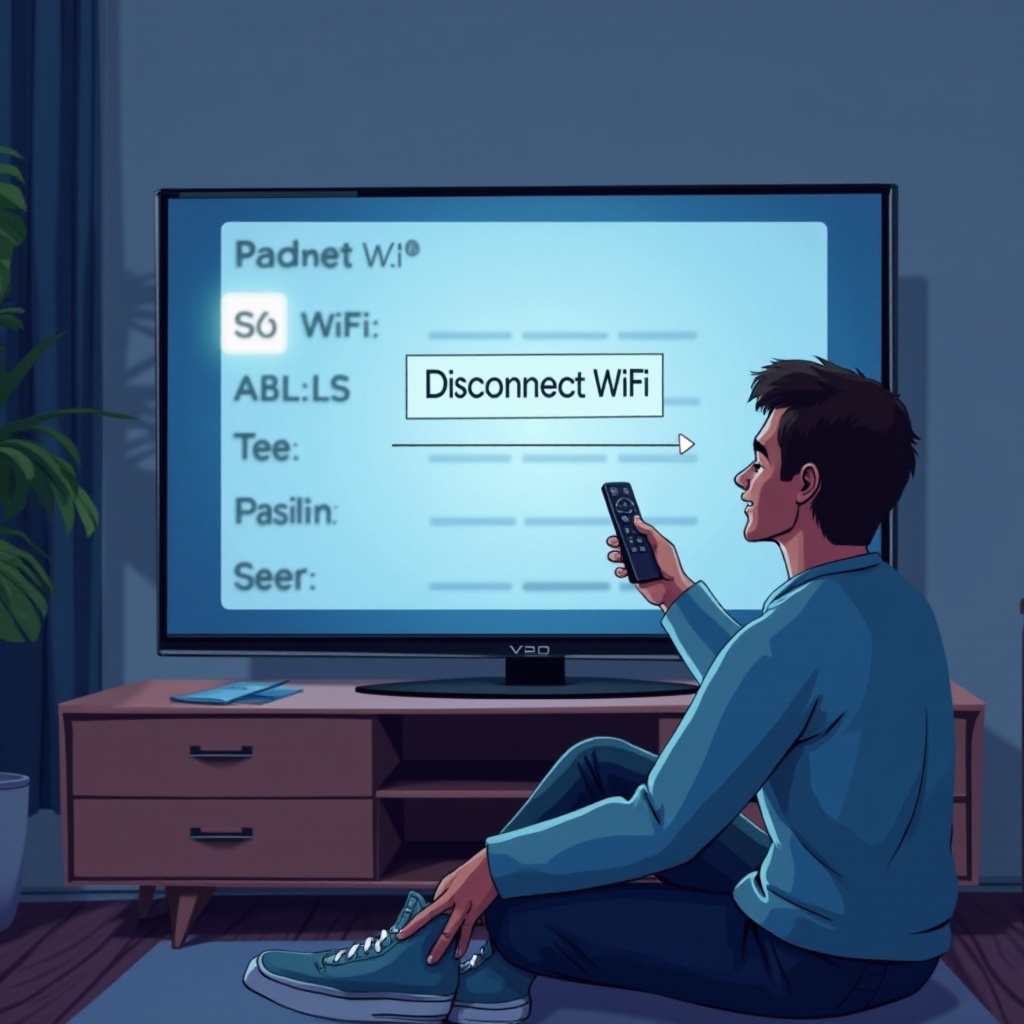
Wnioski
Zyskanie kontroli nad łącznością WiFi w telewizorze Vizio jest zarówno możliwe, jak i korzystne. Od oszczędzania przepustowości po podnoszenie prywatności, przestrzeganie tych instrukcji daje Ci elastyczność w praktykach oglądania i zarządzaniu siecią. Badanie alternatyw i posiadanie jasnego przewodnika rozwiązywania problemów zapewnia, że Twój telewizor dostosowuje się do Twoich preferencji bez uwikłania w ograniczenia łączności.
Często Zadawane Pytania
Czy mogę później ponownie podłączyć mój telewizor Vizio do WiFi?
Oczywiście, ponowne połączenie jest proste. Przejdź do ustawień sieciowych telewizora, przeglądaj dostępne sieci i wprowadź hasło do wybranej sieci, gdy zostaniesz o to poproszony. Twój telewizor natychmiast się połączy.
Czy odłączenie WiFi wpłynie na wydajność mojego telewizora?
Odłączenie nie wpłynie na wydajność związaną ze sprzętem lub funkcjami niezwiązanymi z internetem. Jednak wyłącza to aplikacje i aktualizacje oparte na internecie, dopóki WiFi nie zostanie ponownie podłączone.
Co powinienem zrobić, jeśli nie mogę się odłączyć od WiFi?
W przypadku napotkania trudności, zrestartuj telewizor i spróbuj ponownie wykonać kroki. Upewnij się, że oprogramowanie układowe telewizora jest zaktualizowane, a jeśli problemy będą się powtarzać, skonsultuj się z pomocą techniczną Vizio w celu uzyskania wskazówek.


